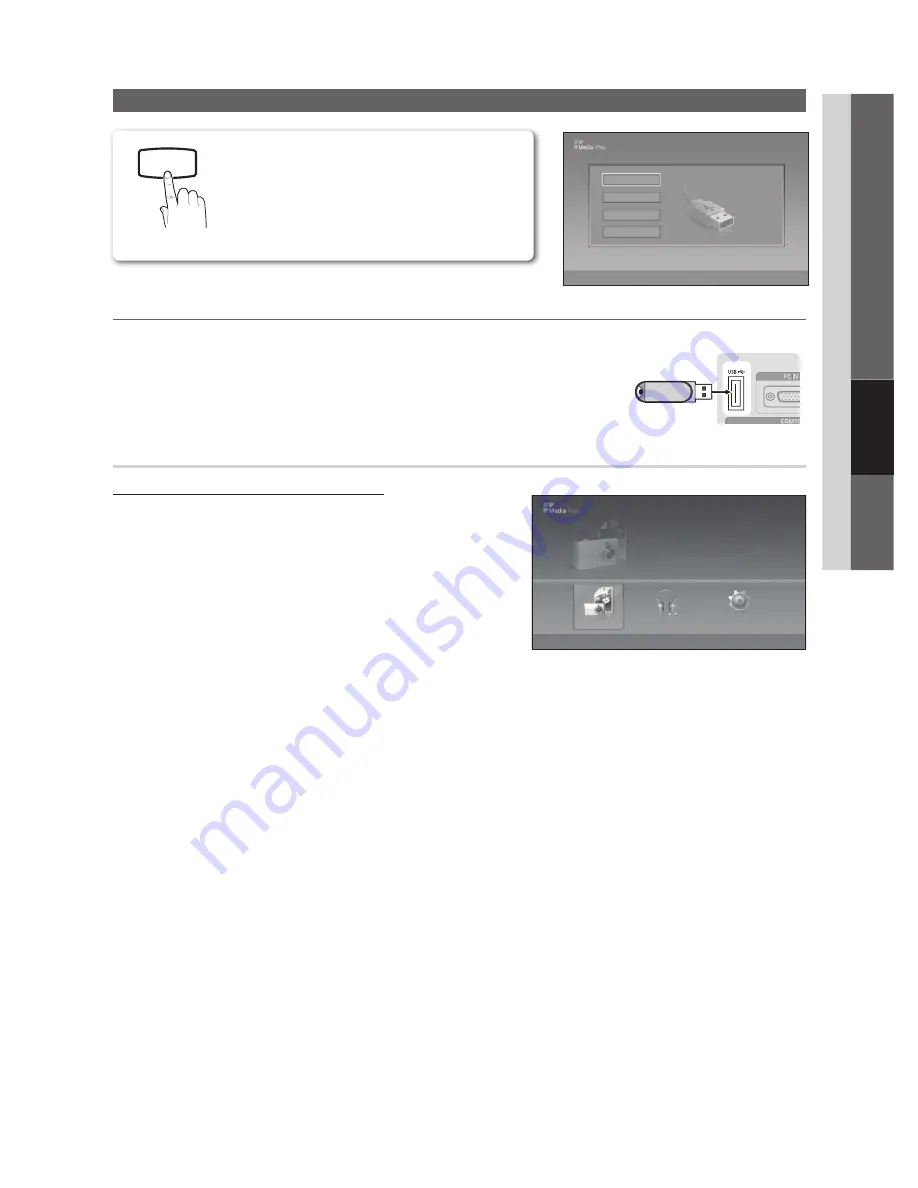
Español
21
04
Funciones avanzadas
Media Play (USB)
Conexión de un dispositivo USB
¦
1.
Encienda el televisor.
2.
Conecte un dispositivo USB que contenga archivos de fotos, musica o peliculas al
terminal
USB
que se encuentra en la parte posterior del televisor.
3.
Cuando se muestre la pantalla de selección
Aplicaciones
, pulse el botón
►
para
seleccionar
Media Play (USB)
y, posteriormente, pulse el botón
ENTER
E
.
Uso del menú Media Play
Visualización de una foto (o una presentación)
1.
Pulse el botón
MENU
. Pulse los botones
▲
o
▼
para seleccionar
Aplicaciones y, a continuación, pulse el botón
ENTER
E
.
2.
Pulse los botones
▲
o
▼
para seleccionar
Media Play (USB)
y, a
continuación, pulse el botón
ENTER
E
.
3.
Pulse los botones
▲
o
▼
para seleccionar el dispositivo de memoria
USB correspondiente y pulse el botón
ENTER
E
.
El menú Media Play varía según el dispositivo de memoria USB
✎
conectado al televisor.
Algunos dispositivos quizás no se admitan por problemas de
✎
compatibilidad.
4.
Pulse los botones
◄
o
►
para seleccionar un icono (
Foto
,
Música
,
Configuración
) y, a continuación, pulse el botón
ENTER
E
.
Puede que no funcione correctamente con archivos multimedia sin licencia.
✎
Lista de lo que debe saber antes de utilizar
✎
Media Play (USB)
En un nombre de carpeta o de archivo (foto, música) sólo se deben utilizar caracteres alfanuméricos.
x
El sistema de archivos sólo admite el FAT16/32. (No se admite el sistema de archivo NTFS.) Algunos tipos de
x
dispositivos de audio y cámaras digitales USB pueden no ser compatibles con este televisor.
Media Play sólo admite dispositivos USB de clase de almacenamiento masivo (MSC). MSC es un dispositivo de
x
clase de almacenamiento masivo sólo de transporte de gran capacidad. Ejemplos de MSC son las unidades
de almacenamiento en miniatura y los lectores de tarjetas Flash. (no se admiten concentradores de USB). Los
dispositivos se deben conectar directamente al puerto USB del televisor. El USB (HDD) no se utiliza.
Antes de conectar el dispositivo al televisor, haga una copia de seguridad de sus archivos para evitar daños o
x
pérdidas de datos.
SAMSUNG no se hace responsable por cualquier daño en los archivos o pérdida de datos.
Conecte directamente al puerto
x
USB
del televisor. Si utiliza una conexión con un cable independiente, puede haber
problemas de compatibilidad con el USB.
Sólo se admiten los formatos de archivo mp3 y jpeg.
x
El formato mp3 del reproductor multimedia (USB) sólo admite archivos de música con una frecuencia de muestreo
x
alta (32 kHz, 44,1 kHz o 48 kHz).
Se recomienda el formato jpeg secuencial.
x
No desconecte el dispositivo USB mientras se esté cargando.
x
Panel posterior del TV
Unidad USB
Disfrute de archivos de fotos, música y películas
almacenados en un dispositivo de clase de
almacenamiento masivo (MSC) USB.
MENU
O
m
→
Aplicaciones
→
Media Play
(USB)
→
ENTER
E
MEDIA.P
P
POWER
SLEEP
S.MODE
P.MODE
E
Entere
e
Salir
USB
Memorycard
315.0MB/495.0MB Free
Nombre del dispositivo
Photo
Photo
Music
Setup
SUM
307.2MB/973.7MB
Music
Photo
Music
Setup
SUM
307.2MB/973.7MB
DSC_0558.JPG
580
440
78.0KB
03 / 14
SUM
*
Photo
307.2MB/973.7MB
File.....jpg
File.....jpg
File.....jpg
File.....jpg
File.....jpg
File.....jpg
File.....jpg
File.....jpg
File.....jpg
File.....jpg
File.....jpg
File.....jpg
File.....jpg
Music
4.3MB
2 / 31
06-I Will Carry You.mp3
00:00:00
01-The Way.mp3
00:03:25
02-Run To Me.mp3
00:03:25
03-No More Sad Songs.mp3
00:03:25
04-Interference-gold.mp3
00:03:25
05-marketa_irglova-The_hill.mp3
00:03:25
06-I Will Carry You.mp3
00:03:25
07-marketa_irglova.mp3
00:03:25
08-Super World.mp3
00:03:25
SUM
307.2MB/973.7MB
Setup
USB
L
Mover
E
Entere
R
Regresar
Funciones avanzadas
BN68-02751A_Spa.indd 21
2010-07-14 �� 1:15:59
Содержание LN19C450
Страница 37: ...This page is intention ally left blank ...
Страница 73: ...Esta página se ha dejado en blanco expresamente ...
















































